AzPainter2を使おう〜HOMEへ > 色々な加工とTIPS > 海を作る
海を作る
雲模様から作る海の画像で、かすかに立っている白波が、なかなかリアルです。

青のグラデーションを描画する
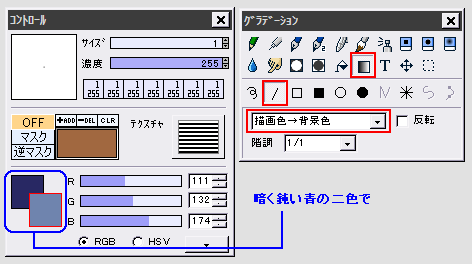
描画色と背景色を、青の濃淡二色にセットします。
加工していくと明るくなるので、暗目のやや鈍い色にしてください。
ツールウィンドウで、線形グラデーションが「描画色→背景色」となるように設定します。
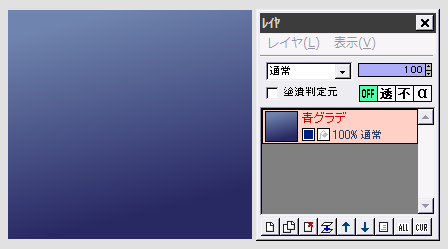
画像上で縦方向にドラッグして、グラデーションを描画します。
上下、どちらを明るくするかはお好みで。
また少しグラデーションを斜めにした方が、出来上がりに遠近感が出ます。
雲模様から海の波を作る
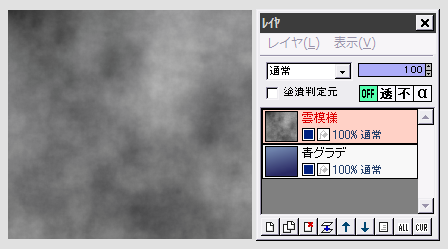
新しいレイヤを上に追加します。
ここに、「フィルタ」⇒「雲模様」⇒「描画(黒-白)」を実行します。
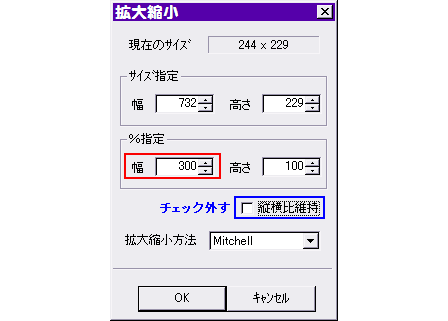
「選択範囲」⇒「拡大縮小」をクリックします。
先に「縦横比維持」のチェックを外してから、%指定の幅のみ300くらいにしてOKします。
(つまり、横方向にだけ3倍程度引き伸ばすわけです)
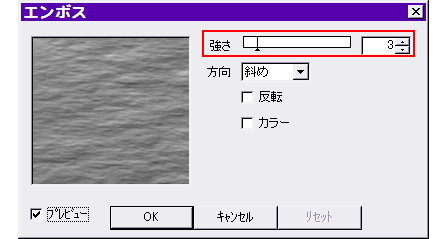
「フィルタ」⇒「エンボス」をクリックし、強さを2〜4程度にしてOKします。
★強いほど、海の波がはっきり出ます。

雲模様レイヤの合成モードを「加算」にして、不透明度を適当に下げます。
とても穏やかな海ならこれでも良さそうですが、やはり少しは白波を立てたいですね。
白波を作る
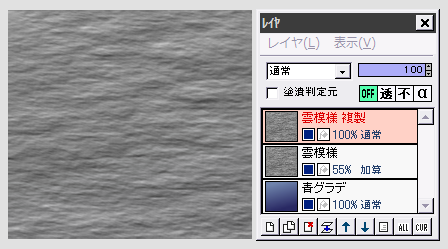
雲模様レイヤを複製します。
★合成モードや不透明度もそのまま複製されるので、一旦「通常」「100」に戻して説明しています。
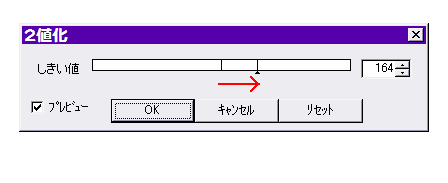 「フィルタ」⇒「カラー」⇒「2値化」をクリックします。
「フィルタ」⇒「カラー」⇒「2値化」をクリックします。
画像の変化を見ながらしきい値のスライダーを右にドラッグして、適度に白い部分(白波になる)が残るようにします。
調整できたらOKします。
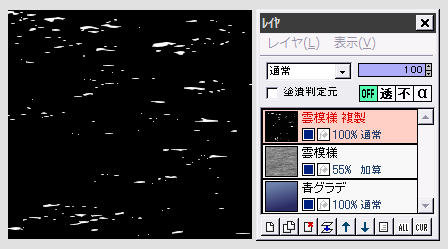
雲模様複製レイヤに、「フィルタ」⇒「アンチエイリアシング」を実行します。
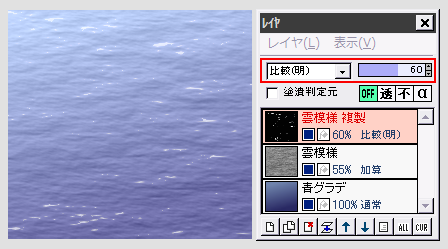
雲模様複製レイヤの合成モードを「比較(明)」または「スクリーン」にすると、青い海に白波が合成されます。
波の白が目立ちすぎると思うので、レイヤの不透明度を適当に下げ、海の青さとなじむようにして出来上がりです。
他ソフトと連携:「遠近法ツール」で変形すると本格的
AzPainter2にはありませんが、もっと高機能の画像編集ソフトには、遠近法的に画像を変形するツールがついていることがあります。
この「海」のような画像は、それで仕上げるとさらにリアルです。
フリーソフトのGIMPを使って、実際にやってみました。↓↓↓

最初から全部GIMPで作ればいいのだとは思いますが(笑)、GIMPは慣れないと非常に使いづらいソフトで、私はど〜してもAzPainterではできないことをやる時にだけ、応援を頼む感覚で使っています。
GIMPは起動に時間がかかるのと、メニューやダイアログに意味不明な日本語が多くて、それがAzPainterを使い慣れた身には致命的ですね・・・。
| 青空を作る | 夕焼け&朝焼けのイメージ | 海と陸 | フィルタの色々 |